Avtor:
Judy Howell
Datum Ustvarjanja:
28 Julij. 2021
Datum Posodobitve:
1 Julij. 2024
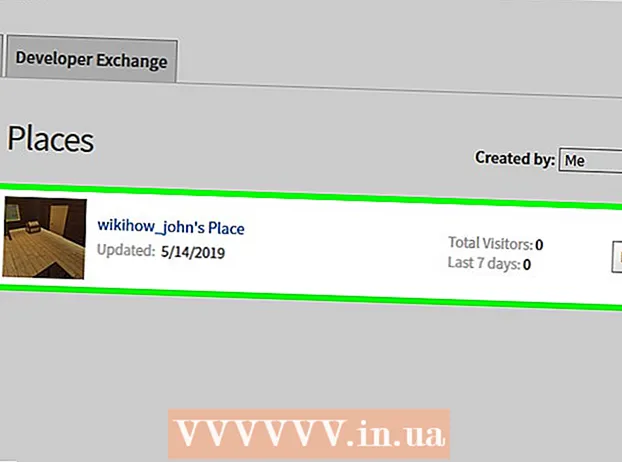
Vsebina
Ta wikiHow vas uči, kako pridobiti skrbniške pravice v svojem prostoru Roblox. Če želite to narediti, morate najprej namestiti Roblox v računalnik.
Stopati
 Odprite skrbniško stran Kohl. V spletnem brskalniku pojdite na https://www.roblox.com/library/172732271/Kohls-Admin-Infinite. Ta mod vam omogoča uporabo moči Game Creatorja, medtem ko ste v svojem prostoru sredi igre Roblox.
Odprite skrbniško stran Kohl. V spletnem brskalniku pojdite na https://www.roblox.com/library/172732271/Kohls-Admin-Infinite. Ta mod vam omogoča uporabo moči Game Creatorja, medtem ko ste v svojem prostoru sredi igre Roblox.  kliknite na Pojdi. To je zeleni gumb na desni strani. To bo vašemu inventarju dodalo Kohlov Admin Infinite.
kliknite na Pojdi. To je zeleni gumb na desni strani. To bo vašemu inventarju dodalo Kohlov Admin Infinite. - Če niste prijavljeni v svoj profil Roblox, boste morali v zgornjem levem kotu strani po kliku vnesti uporabniško ime in geslo za Roblox. Pojdi kliknili.
 Kliknite zavihek Razviti. To možnost boste videli v modri vrstici na vrhu strani.
Kliknite zavihek Razviti. To možnost boste videli v modri vrstici na vrhu strani.  kliknite na Kraji. To možnost najdete na sredini strani, tik pod zavihkom "Moje kreacije". Odprl se bo seznam vseh vaših trenutnih sob.
kliknite na Kraji. To možnost najdete na sredini strani, tik pod zavihkom "Moje kreacije". Odprl se bo seznam vseh vaših trenutnih sob.  Poiščite sobo, v katero želite dodati skrbniške pravice. Če imate več sob, se pomaknite navzdol, dokler ne najdete sobe, ki jo želite urediti.
Poiščite sobo, v katero želite dodati skrbniške pravice. Če imate več sob, se pomaknite navzdol, dokler ne najdete sobe, ki jo želite urediti.  kliknite na Uredi. To možnost najdete na desni strani imena in ikone sobe. To bo odprlo Roblox.
kliknite na Uredi. To možnost najdete na desni strani imena in ikone sobe. To bo odprlo Roblox. - Če uporabljate spletni brskalnik, ki ne odpre samodejno zunanjih povezav (na primer Google Chrome), boste morda morali klikniti Odprite Roblox ali kaj podobnega, preden lahko nadaljujete.
 Kliknite nanjo Modeli spustni meni. Ta spustni meni najdete v zgornjem levem kotu orodjarne na levi strani. Prikaže se spustni meni.
Kliknite nanjo Modeli spustni meni. Ta spustni meni najdete v zgornjem levem kotu orodjarne na levi strani. Prikaže se spustni meni.  kliknite na Moji modeli. To možnost najdete v spustnem meniju.
kliknite na Moji modeli. To možnost najdete v spustnem meniju.  Kliknite in povlecite Kohlov skrbnik neskončno v svoj prostor. Najdeš Kohlov skrbnik neskončno v oknu pod spustnim menijem Moji modeli; s klikom nanjo in povlečenjem okna vašega prostora ga dodate v ta prostor.
Kliknite in povlecite Kohlov skrbnik neskončno v svoj prostor. Najdeš Kohlov skrbnik neskončno v oknu pod spustnim menijem Moji modeli; s klikom nanjo in povlečenjem okna vašega prostora ga dodate v ta prostor.  Z desno miškino tipko kliknite Kohlov skrbnik neskončno. To lahko najdete v razdelku "Raziskovalec" v zgornjem desnem kotu okna.
Z desno miškino tipko kliknite Kohlov skrbnik neskončno. To lahko najdete v razdelku "Raziskovalec" v zgornjem desnem kotu okna.  kliknite na Razdruži se. To možnost najdete v meniju z desnim klikom. S tem ste zaključili integracijo skrbnika.
kliknite na Razdruži se. To možnost najdete v meniju z desnim klikom. S tem ste zaključili integracijo skrbnika.  kliknite na MAPA. To možnost najdete v zgornjem levem kotu okna. Prikaže se spustni meni.
kliknite na MAPA. To možnost najdete v zgornjem levem kotu okna. Prikaže se spustni meni.  kliknite na Objavi v Robloxu. To lahko najdete v spustnem meniju MAPA. Če ga kliknete, bodo vaše spremembe uporabljene v vašem spletnem prostoru Roblox.
kliknite na Objavi v Robloxu. To lahko najdete v spustnem meniju MAPA. Če ga kliknete, bodo vaše spremembe uporabljene v vašem spletnem prostoru Roblox.  Igrajte se v svoji sobi s skrbniškimi pravicami. V brskalniku kliknite sobo, kamor ste dodali Kohlov Admin Infinite, nato kliknite Igraj pod imenom sobe. Zdaj bi morali v igri uporabljati ukaze Game Creator.
Igrajte se v svoji sobi s skrbniškimi pravicami. V brskalniku kliknite sobo, kamor ste dodali Kohlov Admin Infinite, nato kliknite Igraj pod imenom sobe. Zdaj bi morali v igri uporabljati ukaze Game Creator.
Nasveti
- Ta postopek lahko uporabite tudi z drugimi skrbniškimi modi, vendar je Kohlov Admin Infinite odobril Roblox, medtem ko se drugi modi lahko zrušijo ali izkažejo za nezanesljive.
- Na voljo so tudi druge možnosti skrbnika.
Opozorila
- Spreminjanje vidikov igre Roblox med igranjem lahko povzroči igro nestabilno.



